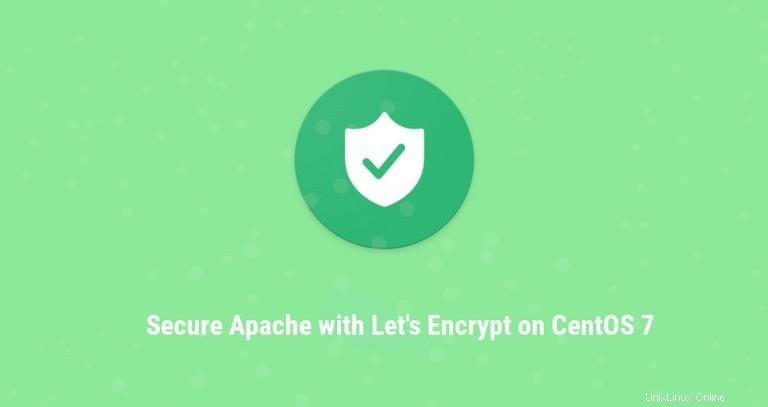
Let's Encrypt est une autorité de certification gratuite, automatisée et ouverte développée par l'Internet Security Research Group (ISRG). Les certificats émis par Let's Encrypt sont valides pendant 90 jours à compter de la date d'émission et sont aujourd'hui approuvés par tous les principaux navigateurs.
Dans ce didacticiel, nous couvrirons les étapes nécessaires pour installer un certificat SSL Let's Encrypt gratuit sur un serveur CentOS 7 exécutant Apache en tant que serveur Web. Nous utiliserons l'utilitaire certbot pour obtenir et renouveler les certificats Let's Encrypt.
Prérequis #
Assurez-vous que vous avez satisfait aux prérequis suivants avant de poursuivre ce didacticiel :
- Avoir un nom de domaine pointant vers l'adresse IP de votre serveur public. Nous utiliserons
example.com. - Apache est installé et en cours d'exécution sur votre serveur.
- Disposez d'un hôte virtuel Apache pour votre domaine.
- Les ports 80 et 443 sont ouverts dans votre pare-feu.
Installez les packages suivants qui sont requis pour un serveur Web crypté SSL :
yum install mod_ssl opensslInstaller Certbot #
Certbot est un outil qui simplifie le processus d'obtention de certificats SSL de Let's Encrypt et d'activation automatique de HTTPS sur votre serveur.
Le package certbot peut être installé à partir d'EPEL. Si le référentiel EPEL n'est pas installé sur votre système, vous pouvez l'installer à l'aide de la commande suivante :
sudo yum install epel-releaseUne fois le référentiel EPEL activé, installez le package certbot en tapant :
sudo yum install certbotGénérer le numéro de groupe Strong Dh (Diffie-Hellman)
L'échange de clés Diffie-Hellman (DH) est une méthode d'échange sécurisé de clés cryptographiques sur un canal de communication non sécurisé. Générez un nouveau jeu de paramètres DH 2048 bits pour renforcer la sécurité :
sudo openssl dhparam -out /etc/ssl/certs/dhparam.pem 2048Obtention d'un certificat SSL Let's Encrypt #
Pour obtenir un certificat SSL pour notre domaine, nous allons utiliser le plugin Webroot qui fonctionne en créant un fichier temporaire pour valider le domaine demandé dans le ${webroot-path}/.well-known/acme-challenge annuaire. Le serveur Let's Encrypt envoie des requêtes HTTP au fichier temporaire pour valider que le domaine demandé correspond au serveur sur lequel le certbot s'exécute.
Pour simplifier, nous allons mapper toutes les requêtes HTTP pour .well-known/acme-challenge dans un seul répertoire, /var/lib/letsencrypt .
Exécutez les commandes suivantes pour créer le répertoire et le rendre accessible en écriture pour le serveur Apache :
sudo mkdir -p /var/lib/letsencrypt/.well-knownsudo chgrp apache /var/lib/letsencryptsudo chmod g+s /var/lib/letsencrypt
Pour éviter la duplication de code, créez les deux extraits de configuration suivants :
/etc/httpd/conf.d/letsencrypt.confAlias /.well-known/acme-challenge/ "/var/lib/letsencrypt/.well-known/acme-challenge/"
<Directory "/var/lib/letsencrypt/">
AllowOverride None
Options MultiViews Indexes SymLinksIfOwnerMatch IncludesNoExec
Require method GET POST OPTIONS
</Directory>
SSLCipherSuite EECDH+AESGCM:EDH+AESGCM:AES256+EECDH:AES256+EDH
SSLProtocol All -SSLv2 -SSLv3 -TLSv1 -TLSv1.1
SSLHonorCipherOrder On
Header always set Strict-Transport-Security "max-age=63072000; includeSubDomains; preload"
Header always set X-Frame-Options SAMEORIGIN
Header always set X-Content-Type-Options nosniff
# Requires Apache >= 2.4
SSLCompression off
SSLUseStapling on
SSLStaplingCache "shmcb:logs/stapling-cache(150000)"
# Requires Apache >= 2.4.11
SSLSessionTickets Off
L'extrait ci-dessus inclut les déchiqueteuses recommandées, active l'agrafage OCSP, HTTP Strict Transport Security (HSTS) et applique quelques en-têtes HTTP axés sur la sécurité.
Rechargez la configuration Apache pour que les modifications prennent effet :
sudo systemctl reload httpdMaintenant, nous pouvons exécuter l'outil Certbot avec le plugin webroot et obtenir les fichiers de certificat SSL en tapant :
sudo certbot certonly --agree-tos --email [email protected] --webroot -w /var/lib/letsencrypt/ -d example.com -d www.example.comSi le certificat SSL est obtenu avec succès, certbot imprimera le message suivant :
IMPORTANT NOTES:
- Congratulations! Your certificate and chain have been saved at:
/etc/letsencrypt/live/example.com/fullchain.pem
Your key file has been saved at:
/etc/letsencrypt/live/example.com/privkey.pem
Your cert will expire on 2018-12-07. To obtain a new or tweaked
version of this certificate in the future, simply run certbot
again. To non-interactively renew *all* of your certificates, run
"certbot renew"
- If you like Certbot, please consider supporting our work by:
Donating to ISRG / Let's Encrypt: https://letsencrypt.org/donate
Donating to EFF: https://eff.org/donate-le
CentOS 7 est livré avec la version 2.4.6 d'Apache, qui n'inclut pas le SSLOpenSSLConfCmd directif. Cette directive n'est disponible que sur Apache 2.4.8 ultérieur et est utilisée pour la configuration des paramètres OpenSSL tels que l'échange de clés Diffie-Hellman (DH).
Nous devrons créer un nouveau fichier combiné en utilisant le certificat SSL Let's Encrypt et le fichier DH généré. Pour cela, tapez :
cat /etc/letsencrypt/live/example.com/cert.pem /etc/ssl/certs/dhparam.pem >/etc/letsencrypt/live/example.com/cert.dh.pemMaintenant que tout est configuré, modifiez la configuration de l'hôte virtuel de votre domaine comme suit :
/etc/httpd/conf.d/example.com.conf<VirtualHost *:80>
ServerName example.com
ServerAlias www.example.com
Redirect permanent / https://example.com/
</VirtualHost>
<VirtualHost *:443>
ServerName example.com
ServerAlias www.example.com
<If "%{HTTP_HOST} == 'www.example.com'">
Redirect permanent / https://example.com/
</If>
DocumentRoot /var/www/example.com/public_html
ErrorLog /var/log/httpd/example.com-error.log
CustomLog /var/log/httpd/example.com-access.log combined
SSLEngine On
SSLCertificateFile /etc/letsencrypt/live/example.com/cert.dh.pem
SSLCertificateKeyFile /etc/letsencrypt/live/example.com/privkey.pem
SSLCertificateChainFile /etc/letsencrypt/live/example.com/chain.pem
# Other Apache Configuration
</VirtualHost>
Avec la configuration ci-dessus, nous forçons HTTPS et la redirection de www vers une version non www. N'hésitez pas à ajuster la configuration selon vos besoins.
Redémarrez le service Apache pour que les modifications prennent effet :
sudo systemctl restart httpd
Vous pouvez maintenant ouvrir votre site Web en utilisant https:// et vous remarquerez une icône de cadenas vert.
Si vous testez votre domaine à l'aide du test de serveur SSL Labs, vous obtiendrez une note A+ comme indiqué ci-dessous :
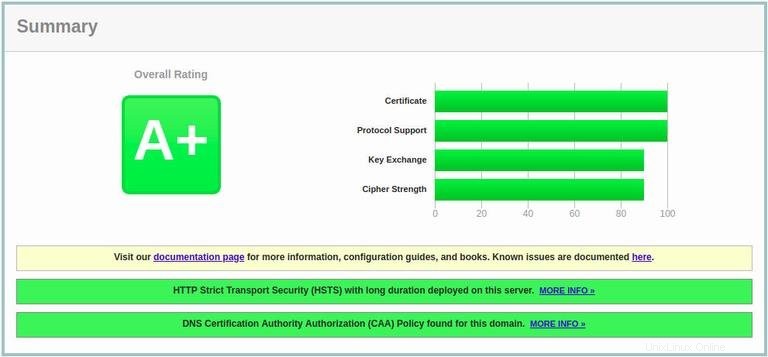
Certificat SSL à renouvellement automatique #
Les certificats de Let’s Encrypt sont valides pendant 90 jours. Pour renouveler automatiquement les certificats avant leur expiration, nous allons créer une tâche cron qui s'exécutera deux fois par jour et renouvellera automatiquement tout certificat 30 jours avant son expiration.
Exécutez le crontab commande pour créer un nouveau cronjob qui renouvellera le certificat, créera un nouveau fichier combiné incluant la clé DH et redémarrera apache :
sudo crontab -e0 */12 * * * root test -x /usr/bin/certbot -a \! -d /run/systemd/system && perl -e 'sleep int(rand(3600))' && certbot -q renew --renew-hook "systemctl reload httpd"
Enregistrez et fermez le fichier.
Pour tester le processus de renouvellement, vous pouvez utiliser la commande certbot suivie du --dry-run commutateur :
sudo certbot renew --dry-runS'il n'y a pas d'erreurs, cela signifie que le processus de renouvellement a réussi.